Win11怎么創建本地賬戶?Win11創建本地賬戶的方法
正常情況下我們都有一個微軟賬號方便我們使用,不過很多情況下去使用本地賬號的情況會比較多,那么Win11要如何去創建賬戶呢?下面小編就來教大家幾種方法吧。
Win11創建本地賬戶的方法
用 CMD 添加本地賬戶
這可能是最簡單的一種方法。在 Win11 中,搜索 CMD,然后使用管理員權限打開命令提示符。
接著,在 CMD 中輸入以下命令:
net user username password /add
注意,其中“username”是你的賬戶名,“password”是賬戶的密碼,這兩項可以自定義。按下回車鍵,一個本地賬戶就創建完畢了。

▲ 如圖,用戶名是“test”,密碼是“123”
在設置中,我們可以查看到這個本地賬戶,對其進行管理。
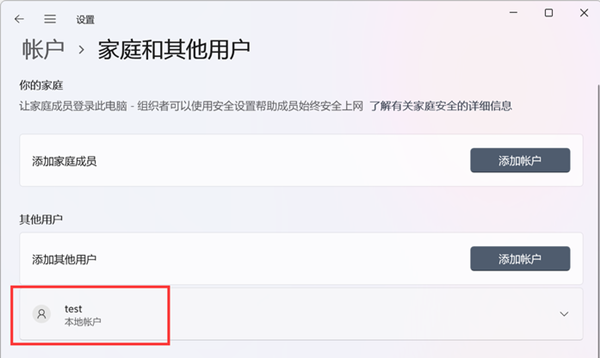
用設置面板添加本地賬戶
這個方法步驟沒有那么簡單,不過可能會更加直白,適合不喜歡用命令行的用戶。
我們打開 Win11 的設置面板。即可找到賬戶的相關選項。在家庭和其他用戶一欄中,點進去后可以發現添加其他用戶的選項,點擊即可。

接著,Win11 會彈窗詢問該用戶使用怎樣的方法來登錄到系統,這里選擇不知道該用戶的登錄信息。接著,即可看到不使用微軟賬戶添加用戶的選項,到這里我們就可以添加一個本地賬戶了。


完成用戶名和密碼以及密保問題設置后,回到設置面板,即可發現這個本地賬戶。
用用戶賬戶管理頁面添加本地賬戶
在 Win11 中,通過搜索找出“運行”,然后運行以下命令:
netplwiz

接著,即可看到用戶賬戶的管理頁面。在這里,我們可以看到當前系統中的用戶賬戶,當然也可以自行添加賬戶。點擊下方的“添加”,就會進入到添加新用戶的流程。

在彈出的窗口當中(必須吐槽一下這個窗口還是 Win10 風格),可以在下方選擇不使用微軟賬戶登錄,接著按部就班填寫用戶名和密碼等信息,就完成了。
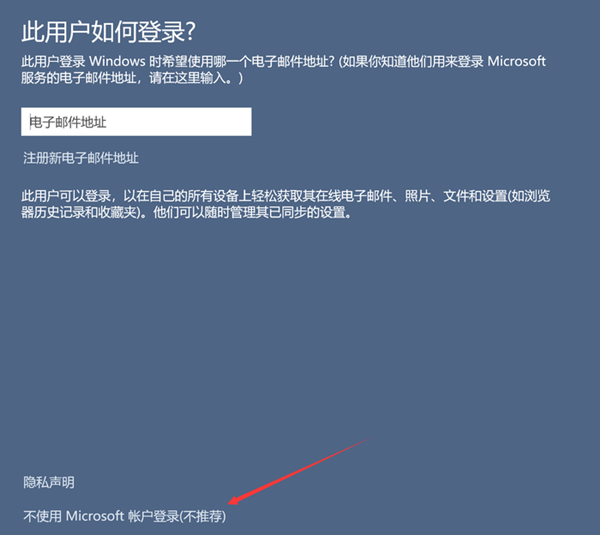
要如何讓本地賬戶擁有管理員權限?要如何刪除本地賬戶?
添加了本地賬戶后,可能該賬戶還是被分配在“user”組,能做的事情有限。同時,如果我們不想要某個賬戶了,也得將它刪掉,要怎么做?
其實這兩個功能是放在一起的。在設置面板中,我們進入到賬戶的相關設置,在家庭和其他用戶的頁面中,就可以看到本地賬戶的列表了。

點擊某個本地賬戶,即可看到改變權限以及刪除數據的選項,操作即可。
相關文章:
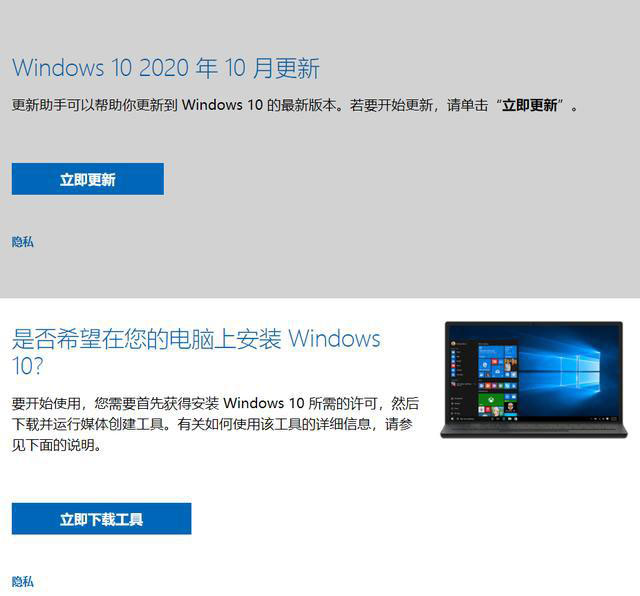
 網公網安備
網公網安備